共计 3005 个字符,预计需要花费 8 分钟才能阅读完成。
自动写代码机器人,免费开通
丸趣 TV 小编给大家分享一下 Linux 下安装 Redis 的方法,相信大部分人都还不怎么了解,因此分享这篇文章给大家参考一下,希望大家阅读完这篇文章后大有收获,下面让我们一起去了解一下吧!
官网下载链接:https://redis.io/download
1、选择 Stable(5.0) 下的 Download 5.0.0 链接进行下载(stable 是稳定版本,默认下载的是 linux 版本)
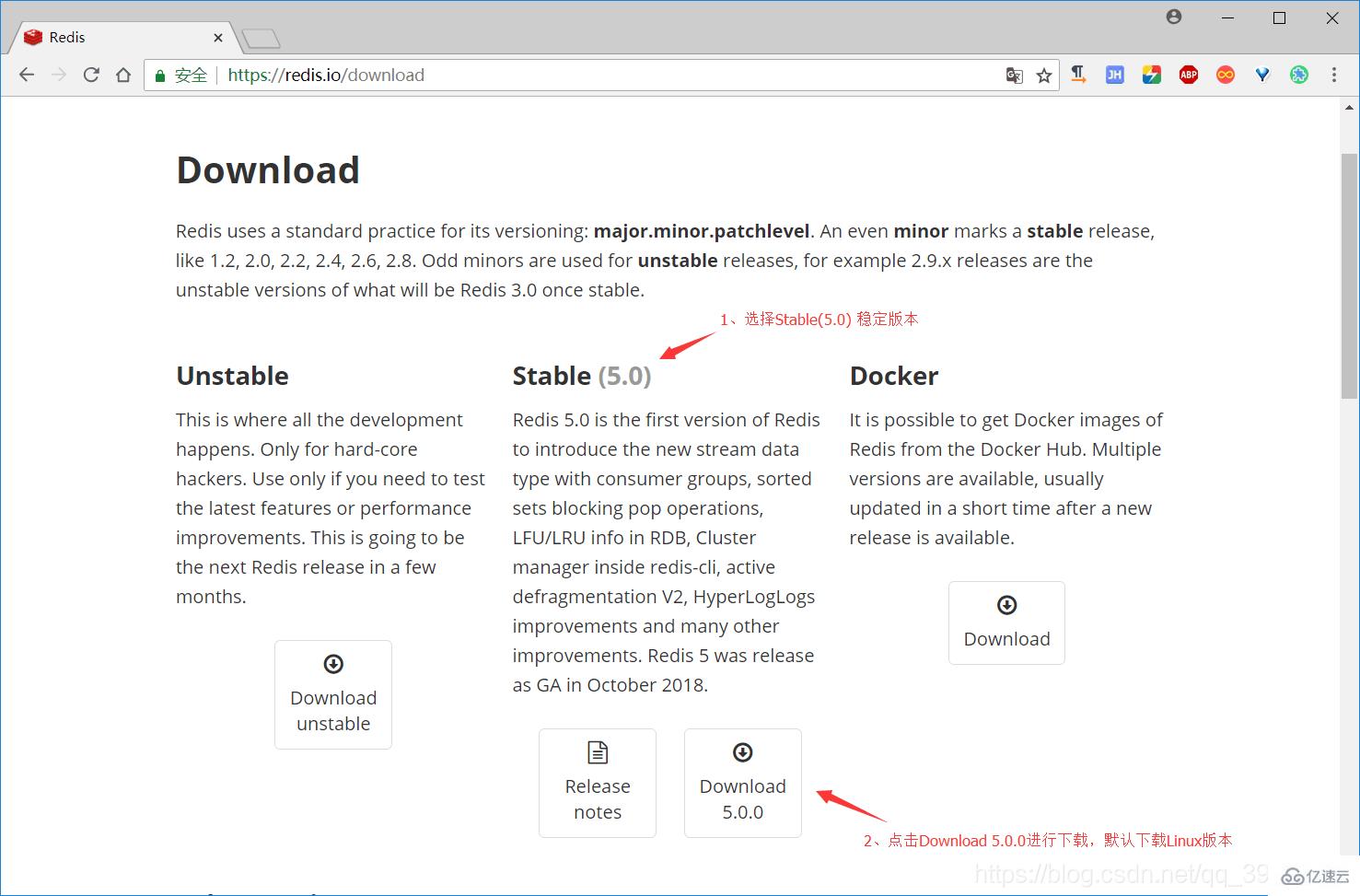
推荐(免费):redis
2、下载完成之后,打开 WinSCP,把我们下载好的 Redis 压缩包,上传到 Linux 的 /mnt/ 文件目录下

3、使用 putty 连接到我们的 Linux 服务器,进入到 /mnt/ 文件目录中,解压 redis-5.0.0.tar.gz,并把 redis-5.0.0 移动到 /usr/local/ 目录下
[root@localhost ~]# cd /mnt/ // 进入 mnt 文件目录
[root@localhost mnt]# tar xzf redis-5.0.0.tar.gz // 解压 redis
[root@localhost mnt]# ls // 查看 mnt 目录
redis-5.0.0 redis-5.0.0.tar.gz
[root@localhost mnt]# mv redis-5.0.0 /usr/local/ // 把 redis-5.0.0 移动到 /usr/local/ 目录下

4、安装 gcc 环境
由于 redis 是由 C 语言编写的,它的运行需要 C 环境,因此我们需要先安装 gcc。安装命令如下:
[root@localhost mnt]# yum install gcc-c++5、进入到 /usr/local/redis-5.0.0/ 目录下,进行编译与安装
// 进入到 /usr/local/redis-5.0.0/ 文件目录下
[root@localhost mnt]# cd /usr/local/redis-5.0.0/
[root@localhost redis-5.0.0]# make // 对解压后的文件进行编译
[root@localhost redis-5.0.0]# cd ./src // 进入到 redis-5.0.0/src 文件目录下
[root@localhost src]# make install // 进行 redis 安装
(1)对解压后的文件进行编译
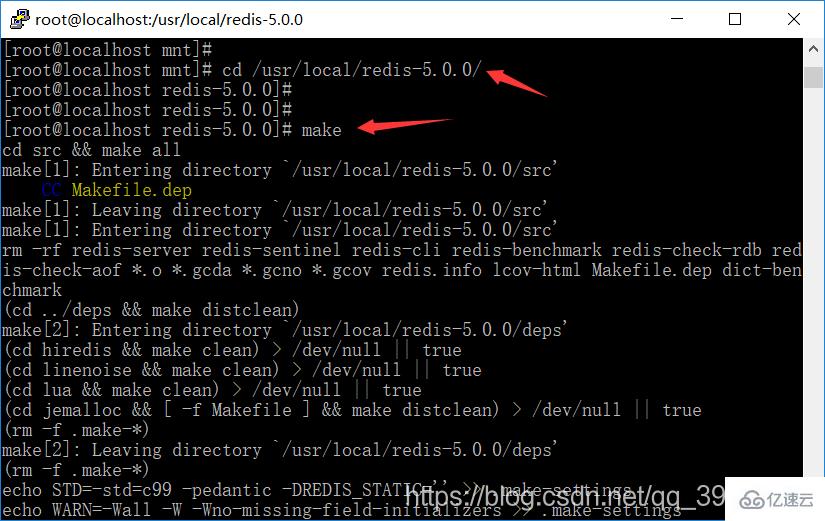
(2)安装 redis

6、为了方便管理,将 Redis 文件中的 conf 配置文件和常用命令移动到统一文件中
(1) 创建 bin 和 etc 文件夹
[root@localhost redis-5.0.0]# mkdir bin // 创建 bin 文件夹
[root@localhost redis-5.0.0]# mkdir etc // 创建 etc 文件夹

(2) 将 redis-5.0.0 目录下的 redis.conf 移动到 redis-5.0.0 目录下的 etc 文件夹下
将 mkreleasehdr.sh、redis-benchmark、redis-check-aof、redis-cli、redis-server 移动到 /usr/local/redis-5.0.0/bin/ 目录下
// 将 redis-5.0.0 目录下的 redis.conf 移动到 redis-5.0.0 目录下的 src 文件夹下
[root@localhost redis-5.0.0]# mv redis.conf ./etc/
[root@localhost redis-5.0.0]# cd ./src/ // 进入 redis-5.0.0 目录下的 src 文件夹下
// 将 mkreleasehdr.sh、redis-benchmark、redis-check-aof、redis-cli、redis-server 移动到 /usr/local/redis-5.0.0/bin/ 目录下
[root@localhost src]# mv mkreleasehdr.sh redis-benchmark redis-check-aof redis-cli redis-server /usr/local/redis-5.0.0/bin/

7、进入到 /usr/local/redis-5.0.0/etc/ 目录下
// 进入到 /usr/local/redis-5.0.0/etc/ 目录下
[root@localhost src]# cd /usr/local/redis-5.0.0/etc/
[root@localhost etc]# ls // 查看 etc 目录
redis.conf
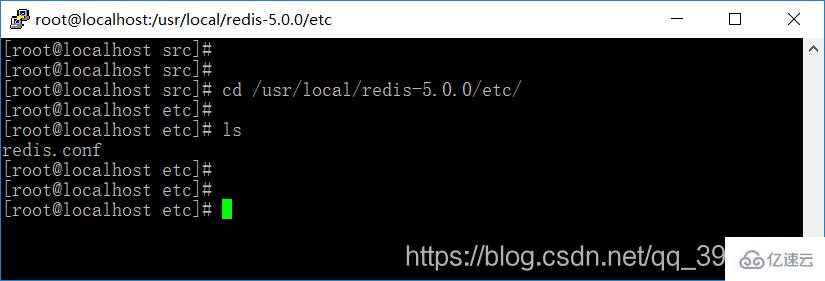
8、编辑 redis.conf 配置文件,设置后台启动 redis 服务
[root@localhost etc]# vi redis.conf把文件中的 daemonize 属性改为 yes(表明需要在后台运行)
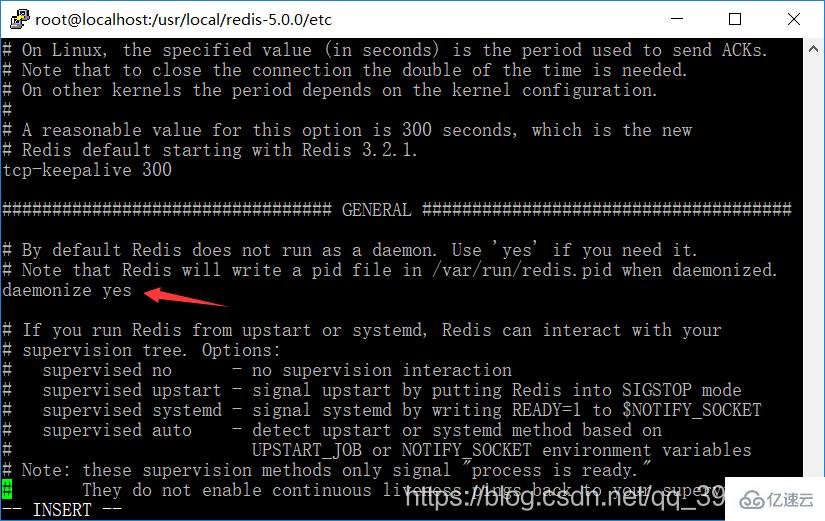
9、编辑 redis.conf 配置文件,开启 redis 远程访问服务
(1)把 redis.conf 配置文件中的 bind 127.0.0.1 这一行给注释掉,这里的 bind 指的是只有指定的网段才能远程访问这个 redis,注释掉后,就没有这个限制了。
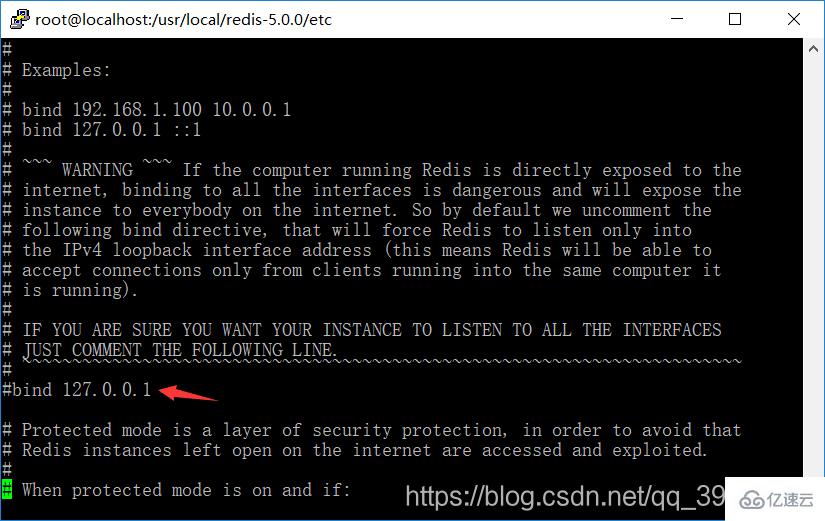
(2)把 redis.conf 配置文件中的 protected-mode 设置成 no(默认是设置成 yes 的,防止了远程访问,在 redis3.2.3 版本后)
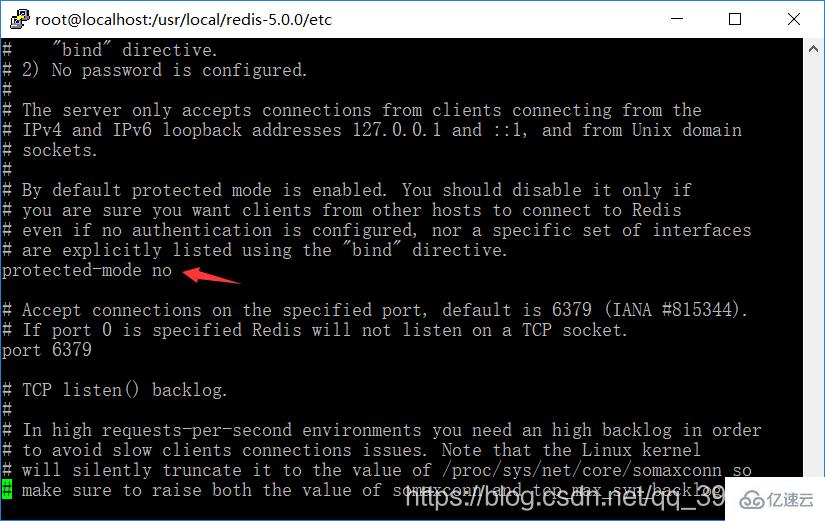
10、编辑 redis.conf 配置文件,修改 Redis 默认密码 (默认密码为空)
(1)在配置文件中找到这一行 # requirepass foobared
(2)删除前面的注释符号 #,并把 foobared 修改成自己的密码 或者 另起一行 requirepass 自己的密码

11、设置 Redis 开机启动
[root@localhost etc]# vi /etc/rc.d/rc.local添加如下代码到 /etc/rc.d/rc.local 中:
/usr/local/redis-5.0.0/bin/redis-server /usr/local/redis-5.0.0/etc/redis.conf
12、切换到 /usr/local/redis-5.0.0/bin/ 目录下执行 redis-server 命令,使用 /usr/local/redis-5.0.0/etc/redis.conf 配置文件来启动 redis 服务
// 进入到 /usr/local/redis-5.0.0/bin/ 目录下
[root@localhost etc]# cd /usr/local/redis-5.0.0/bin/
[root@localhost bin]# ls // 查看 bin 目录
mkreleasehdr.sh redis-benchmark redis-check-aof redis-cli redis-server
[root@localhost bin]# ./redis-server /usr/local/redis-5.0.0/etc/redis.conf // 启动 Redis 服务
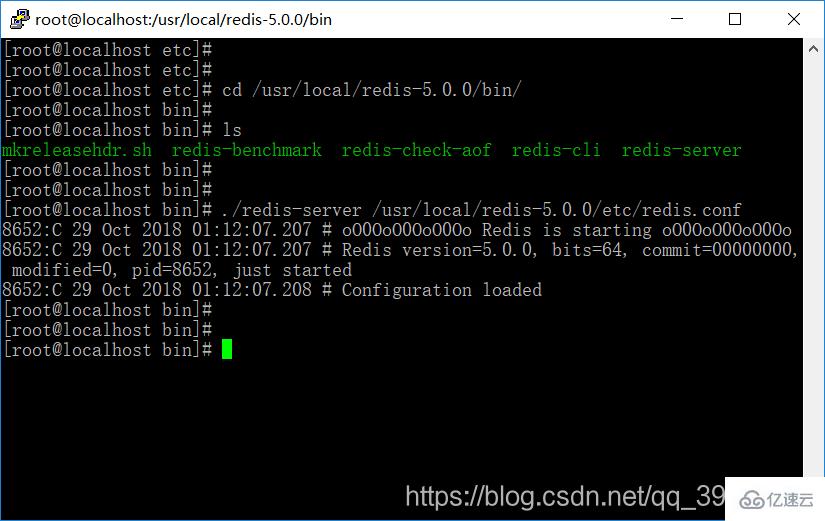
13、打开 RedisDesktopManager,测试服务是否开启 以及 是否可以远程访问 Redis

以上是“Linux 下安装 Redis 的方法”这篇文章的所有内容,感谢各位的阅读!相信大家都有了一定的了解,希望分享的内容对大家有所帮助,如果还想学习更多知识,欢迎关注丸趣 TV 行业资讯频道!
向 AI 问一下细节
